vivo手机安全模式怎么解除
0 2023-09-06 19:24:26
电脑录屏指的是在计算机上记录和保存屏幕上的活动内容,包括鼠标移动、键盘输入、程序界面、视频播放、游戏画面等,通常是为了记录或分享计算机屏幕上的某些活动或教学内容。
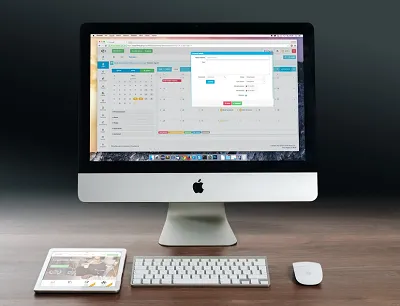
电脑录屏可以通过多种方式实现,包括使用特定的录屏软件、操作系统内置的录屏工具、在线录屏服务等。许多录屏软件具有丰富的功能,如可以录制全屏幕或选定区域、设置录制参数、添加音频和视频效果、制作屏幕截图、将录屏视频转换为多种格式等。操作系统内置的录屏工具通常较为简单,可以在一些操作系统中使用快捷键或命令行来调用录屏功能。在线录屏服务通常是通过网页或插件提供录屏功能,需要稳定的网络连接和一些基本的浏览器插件或程序。
电脑录屏具有广泛的应用场景,包括制作视频教程、演示软件、记录游戏过程、分享视频等。但同时需要注意的是,在录制过程中要遵守法律法规,尊重他人隐私和版权,不要进行非法活动。
要在电脑上录制视频和声音,可以使用特定的录屏软件或操作系统自带的录屏工具,以下是在Windows和Mac操作系统中录制视频和声音的方法:
在Windows中录制视频和声音:
1、打开操作系统内置的录屏工具“Xbox Game Bar”(按Win+G组合键呼出)。
2、确认“捕捉”功能已打开,然后点击“开始录制”按钮。
3、在录制过程中,您可以选择录制全屏或部分屏幕、添加麦克风音频、停止录制、保存录制视频等操作。
4、录制完成后,您可以在“视频”文件夹中找到录制的视频文件。
在Mac中录制视频和声音:
1、打开内置的录屏工具“QuickTime Player”。
2、点击“文件”菜单,选择“新建屏幕录制”。
3、点击“录制”按钮,选择“内置麦克风”作为音频输入设备。
4、在录制过程中,您可以选择录制全屏或部分屏幕、添加麦克风音频、停止录制、保存录制视频等操作。
5、录制完成后,您可以在“影片”文件夹中找到录制的视频文件。
另外,如果您想要更多的录屏功能和效果,可以使用一些专业的录屏软件,如Camtasia、OBS、Snagit等。这些软件可以提供更多的设置和功能,例如录制画面、添加特效、编辑视频、调整音频等,可以根据您的需要进行选择。